Windows 10 21h1 värskendus mai 2021 välja ja installimiseks valmis

- 2234
- 649
- Jean Kihn
Microsoft andis Windows 10 komponentide järgmise värskenduse ametlikult välja versioonile 21H1 (või värskendus mai 2021). Üksikute süsteemides on see juba saadaval värskenduste keskpunkti kaudu, ülejäänud ilmuvad veidi hiljem, kuid soovi korral saate selle iseseisvalt installida.
Selles ülevaates - Windows 10 21H1 värskenduse installimise meetodite kohta, ilma värskenduste keskpunkti kättesaadavust ootamata, ja lisateavet, mis võib olla kasulik.
Kuidas värskendada Windows 10 21H1, mitte värskenduste keskpunktist
Nagu varemgi, kui peate värskenduse kohe installima, ja ärge oodake, kuni see on teie arvutile või sülearvutile kättesaadav, võite kasutada kahte lähenemisviisi (kui kasutame ametlikke meetodeid):
- Laadige alla assistent (Windows 10 värskenduse assistent) Microsofti veebisaidilt ja alustage värskendust selle kaudu.
- Laadige ametlikust saidilt alla Windows 10 installimisriist ja valige kas „värskendage seda arvutit kohe” või looge laaditud mälupulk ja tehke täna Windows 10 uusima versiooni puhas install - vaid 21H1.
Mõlemad tööriistad on saadaval ametlikul lehel https: // www.Microsoft.Com/ru-rufware-allalaadimine/windows10.
Vastavalt nupule „Värskendus”, laaditakse värskenduse assistent, nupp „Laadi tööriist kohe” installimiseks ja loomiseks installimisprogrammide (installimeedia loomise tööriist).

Uuendusabi kasutamisel peate lihtsalt läbima mõned lihtsad sammud:
- Klõpsake esimesel ekraanil nuppu "Värskendage kohe".

- Veenduge, et süsteemikontroll oleks edukas.
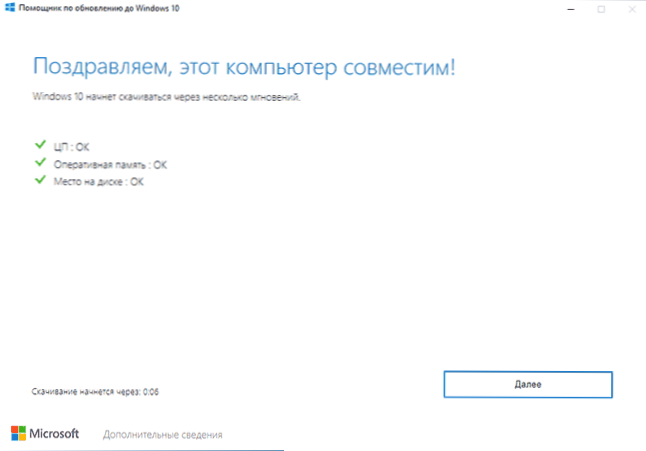
- Oodake vajalike failide üleslaadimist. Pidage meeles, et laadimiseks ja värskendusprotsessis enda jaoks vajate ketta süsteemi jaotises piisavalt ruumi (ketas C). Ma ei saa anda "piisavuse" täpset tähendust, kuid kogemuste põhjal nimetaksin seda 15 ja paremaks - 20 GB. Selles etapis on vead võimalikud, kui olete varem Windows 10 värskendused või telemeetriasüsteemide süsteem (Mycrosofti serveritele juurdepääsu puudumise tõttu) ja seejärel värskenduse ettevalmistamine.
- Kui ilmub taaskäivituse taotlus, klõpsake värskenduse installimise lõpuleviimiseks nuppu "Reloading Now".
- Pärast valmimist saate värskendatud Windows 10 ja kausta Windows.Vana ketta C -l, mis sisaldab andmeid eelmise versiooni tagasivõtmiseks. Kui kõik töötab korralikult, siis saab kausta eemaldada: kuidas Windowsi kausta eemaldada.Vana.

Uuendusprotsess, kasutades meediumi loomise tööriista (kui valida seda arvutit kohe) pole palju erinev. Soovi korral saate sama utiliiti kasutades ISO -d alla laadida Windows 10 21H1 (kuid kasutab kiiresti muid võimalusi Windows 10 ISO allalaadimiseks) või luua allalaaditav mälupulk Windows 10, ja installige seejärel Windows 10 From From From From From From From A from a From A Windows A from A Windows 10 -st a from from from from from a From A Windows 10 -st a from from A Window mälupulk.
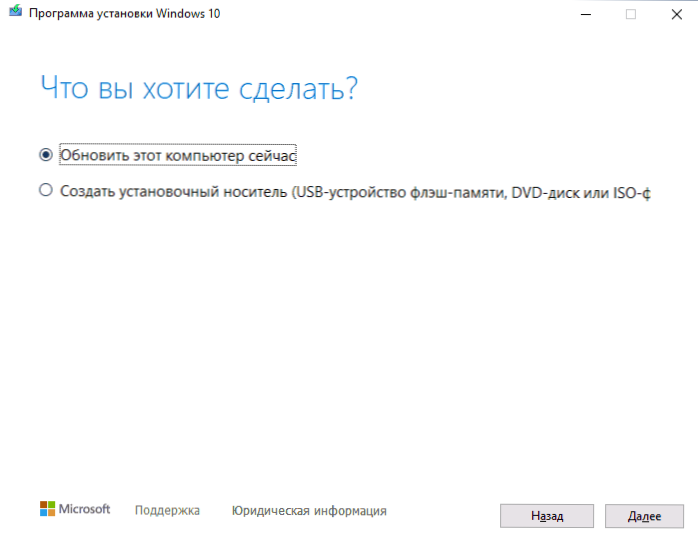
Tähelepanu: vaatamata installimise valmisolekule, nagu alati järgmiste värskenduste väljaandmisel, on võimatu probleeme nii protsessis kui ka värskenduse värskenduse installimist välja jätta. Tavaliste olukordade hulgas - seadmete või Interneti vale toimimine on tavaliselt suhteliselt hõlpsasti lahendatav, näiteks draiverite uuesti installimise või tagasivõtmise teel (minu testis, värskendamisel, mõnda draiveri, mida ma värskendanud ei kavatsenud, värskendati) Mõnel juhul eemaldatakse kolmanda osapoole viirusetõrje.
Te ei näe värskenduses mingeid ilmseid muudatusi: nende hulgas on mitme Windows Hello kaamera tugi ja parendatud jõudlus (vähemalt selle kohta selle kohta) üksikute süsteemi tööriistade kohta, näiteks Windows Defender.

